

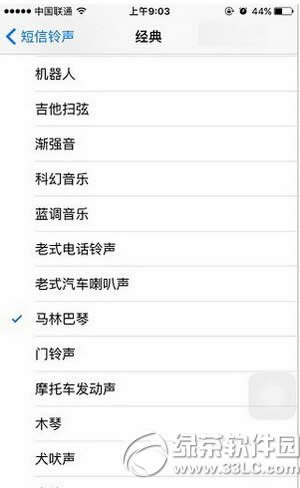
|
随着科技的发展,手机在我们的生活中扮演了很重要的角色,手机在便利我们生活的同时,也会对我们造成很重要的影响.手机已经成为了我们的必需品,不仅是通讯工具,而且很大程度上都是娱乐功能。 手机人人爱,人人离不了啦.那么使用手机时,还要细心学习一些小知识!我们能够更好的使用手机。
iphone se怎么设置短信铃声?
第一步:首先从iphone se桌面依次点击进入「设置」-> 「声音」,如图。
第二步:然后再找到,并进入 「短信铃声」-> 之后里面勾选上自己喜欢的 铃声 就可以了,如图。
第三步:这里面的铃声很多,另外点击底部的「经典」还可以将一些经典铃声设置为短信铃声,如图。
以上就是iphone se短信铃声设置教程的全部内容了,如果觉得自带的铃声不是特别满意的话,也可以去自定义一些铃声导入到铃声库,然后通过上面的方法进行设置即可。
电信iphone se合约机多少钱 iphone se电信合约机套餐详情 iphone se移动合约机套餐详情 移动iphone se合约机多少钱 手机APP这些安装在手机里面丰富多彩的软件,让我们的生活更加方便和精彩。游戏、社交、购物、视频、音乐、学习......我们可以随时随地,随处进行。 |
温馨提示:喜欢本站的话,请收藏一下本站!